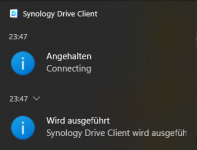Zum produktiven Arbeiten gehört auch, dass man sich seine Arbeitsumgebung passend einrichtet. Dies reicht von der Höhe des Schreibtischs bis hin zu den optimalen Einstellungen im Betriebssystem. Wer nicht gleich mit der Kommandozeile arbeiten will, hat mit MacUtil ein praktisches Tool für ein massgeschneidertes Betriebssystem zur Hand.
 Auch wenn Apple ziemlich viel Wert auf die Benutzerfreundlichkeit seines Mac OS legt, möchte man vielleicht das eine oder andere individualisieren. Mit dem kostenlosen Tool MacUtil lassen sich das Dock, der Finder, das generelle User Interface sowie zahlreiche andere Einstellungen den eigenen Bedürfnissen anpassen. Das Dock lässt sich beispielsweise auf 2D umstellen oder ein Stack mit den kürzlich verwendeten Apps einrichten.
Auch wenn Apple ziemlich viel Wert auf die Benutzerfreundlichkeit seines Mac OS legt, möchte man vielleicht das eine oder andere individualisieren. Mit dem kostenlosen Tool MacUtil lassen sich das Dock, der Finder, das generelle User Interface sowie zahlreiche andere Einstellungen den eigenen Bedürfnissen anpassen. Das Dock lässt sich beispielsweise auf 2D umstellen oder ein Stack mit den kürzlich verwendeten Apps einrichten.
Der Finder kann dank MacUtil nun ganz normal wie ein Programm geschlossen werden; standardmässig wird nun endlich der aktuelle Ordner durchsucht und nicht die ganze HD, und oben im Finder sehe ich den ganzen Pfad der Ordner. Auch schlägt mein Mac nicht mehr immer iCloud als Speicherort vor und zeigt mir zudem die erweiterte Ansicht beim Speichern, was ich sehr schätze.
Ein paar Minuspunkte
Einige Funktionen von MacUtil scheinen nicht ganz einleuchtend zu sein, andere steigern kaum die Produktivität und sind mehr etwas fürs Auge. Etwas mühsam ist auch, dass nach jeder Aktion zuerst ein Fenster erscheint, welches das Ändern der Einstellung bestätigt. Entsprechend können auch nicht mehrere Einstellungen gleichzeitig geändert und angewendet werden. Aber normalerweise ändert man die Einstellungen ja auch nicht täglich. Teilweise ist nicht ganz offensichtlich, was eine Aktion auslösen bzw. ändern wird. Was passiert zum Beispiel, wenn ich «Disable Desktop Icons» aktiviere – und kann ich es wieder rückgängig machen?
Praktisch für wenig erfahrene User
 Natürlich liessen sich alle diese Einstellungen auch ohne MacUtil ändern. Aber entweder befinden sich diese an ganz unterschiedlichen Orten, oder man muss dazu den entsprechenden Terminal-Befehl kennen. Ausserdem lassen sich die Änderungen mit MacUtil auch ganz einfach wieder rückgängig machen, falls es mit dem Massschneidern nicht wie gewünscht geklappt hat.
Natürlich liessen sich alle diese Einstellungen auch ohne MacUtil ändern. Aber entweder befinden sich diese an ganz unterschiedlichen Orten, oder man muss dazu den entsprechenden Terminal-Befehl kennen. Ausserdem lassen sich die Änderungen mit MacUtil auch ganz einfach wieder rückgängig machen, falls es mit dem Massschneidern nicht wie gewünscht geklappt hat.
Im Vergleich zu ähnlichen Tools wie LionTweaks oder dem kostenpflichtigen MacPilot ist MacUtil einfacher und übersichtlicher. Damit ist MacUtil insbesondere praktisch für weniger erfahrene Mac-User.
Artikelbild: Pete Markham bei flickr.com (CC BY-SA 2.0)
SPONSOREN